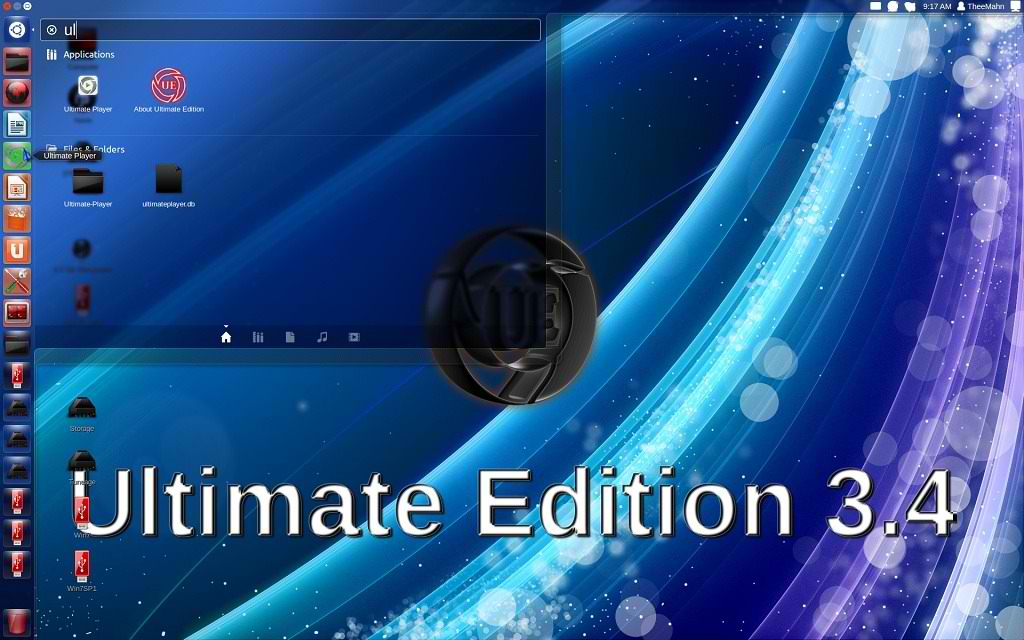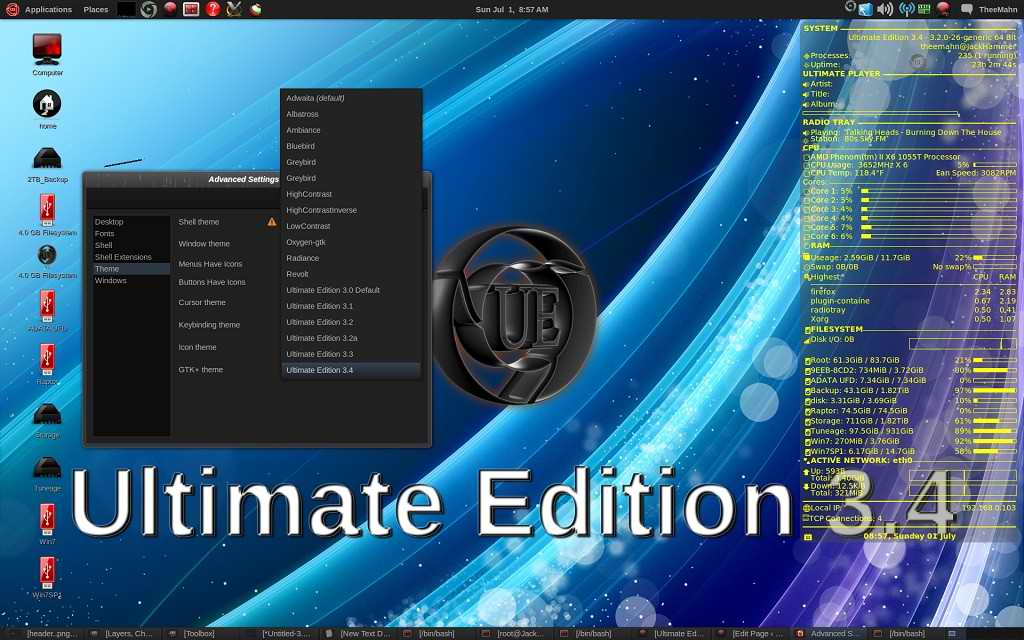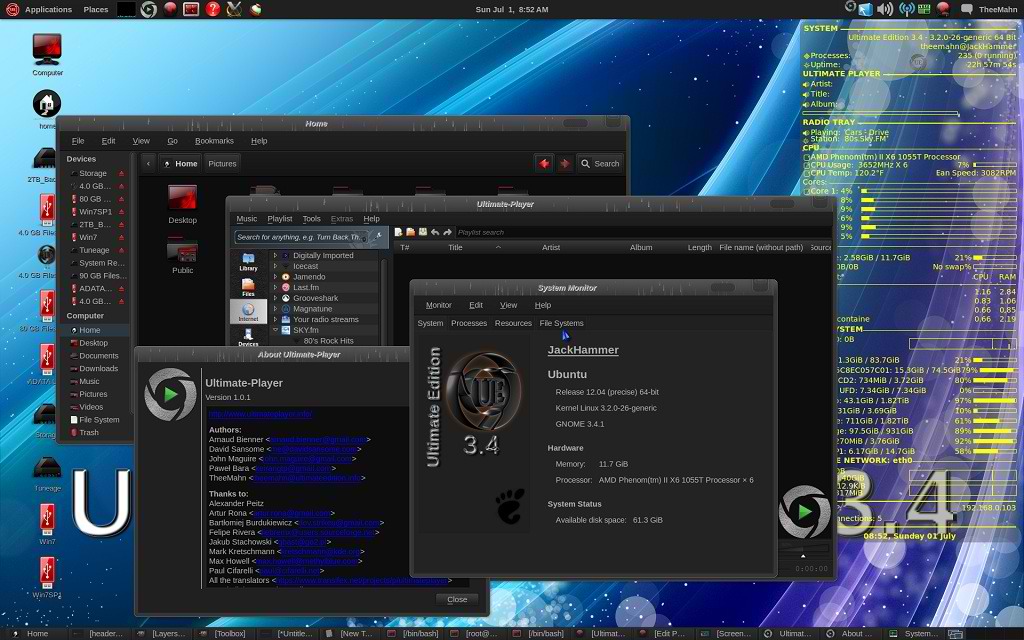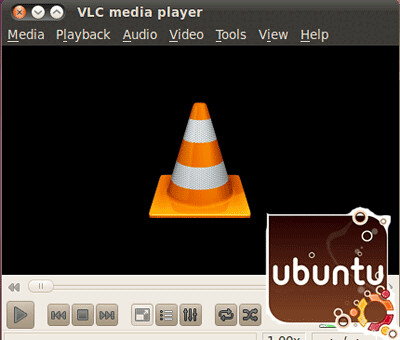Webmin представляет собой вебинтерфейс, основанный на Perl для системного администрирования в Unix системах. С Webmin вы можете легко настроить через веб-браузер новые учетные записи пользователей, управлять дисковыми квотами, настроить файлы, управлять сервером Apache, а также MySQL и PHP.
Webmin представляет собой вебинтерфейс, основанный на Perl для системного администрирования в Unix системах. С Webmin вы можете легко настроить через веб-браузер новые учетные записи пользователей, управлять дисковыми квотами, настроить файлы, управлять сервером Apache, а также MySQL и PHP.Более подробную информацию вы можете получить ЗДЕСЬ.
В этом руководстве вы увидите, как установить Webmin в Ubuntu 12.04.
Установка Webmin
Прежде чем начать, вы должны сначала установить LAMP сервер в вашей системе. Теперь следуйте данным инструкциям по установке Webmin в Ubuntu 12.04:
1. Откройте терминал и выполните следующую команду:
sudo gedit /etc/apt/sources.listВ конце файла добавьте эти две строки, а затем сохраните и закройте редактор:
deb http://download.webmin.com/download/repository sarge contrib
deb http://webmin.mirror.somersettechsolutions.co.uk/repository sarge contrib
2. Теперь импортируйте ключ GPG с помощью этих команд:
wget http://www.webmin.com/jcameron-key.ascsudo apt-key add jcameron-key.ascsudo apt-get update3. Затем установите Webmin с помощью следующей команды:
sudo apt-get install webminДоступ к Webmin
Для запуска Webmin, откройте этот адрес с помощью браузера:
https://localhost:10000/
Чтобы войти в Webmin, вам нужно использовать ваши данные учетной записи суперпользователя. Если вы до сих пор не назначили пароль к учетной записи суперпользователя, создайте пароль суперпользователя, используя эту команду в терминале:
sudo passwdВведите новый пароль и повторите его для подтверждения.
Затем с помощью root accounta и пароля войдите в Webmin.
Чтобы перезапустить Webmin, используйте следующую команду:
sudo /etc/init.d/webmin restartВот и все.